'>
האם אתה מוטרד ממצלמת האינטרנט שלך ב- Logitech C920? זה לא עובד או כבר לא מזוהה על ידי המחשב שלך? אל תדאג, אתה לא לבד. בוא וקרא את הפוסט הזה כדי לפתור את הבעיה שלך.
לפני שתנסה תיקונים מסובכים כלשהם, ודא שמצלמת האינטרנט שלך ב- Logitech C920 פועלת כראוי. אתה יכול לבדוק את זה במחשב אחר.
נסה את התיקונים הבאים:
אתה לא צריך לנסות את כולם; פשוט עשה את דרכך ברשימה עד שתמצא את אחד שמתאים לך.
- עבור אל הגדרות הפרטיות
- התקן מחדש את תוכנת Logitech
- התקן מחדש את מנהלי ההתקן שלך
- השבת אפליקציות קונפליקט
תיקון 1: עבור אל הגדרות הפרטיות
הבעיה עשויה להיגרם מהגדרות הפרטיות של Windows. יתכן שפרטיות של Windows חוסמת את מצלמת האינטרנט של Logitech.
- לחץ על מקש הלוגו של Windows + I ולחץ פְּרָטִיוּת .

- בחלונית הימנית לחץ מַצלֵמָה וודא אפשר לאפליקציות לגשת למצלמה שלך דולק. גלול מטה כדי להפעיל את האפליקציה שאתה מאפשר לגשת למצלמה שלך.
- בחלונית הימנית לחץ מִיקרוֹפוֹן וודא אפשר לאפליקציות לגשת למצלמה שלך דולק. גלול מטה כדי להפעיל את האפליקציה שאתה מאפשר לגשת למצלמה שלך.
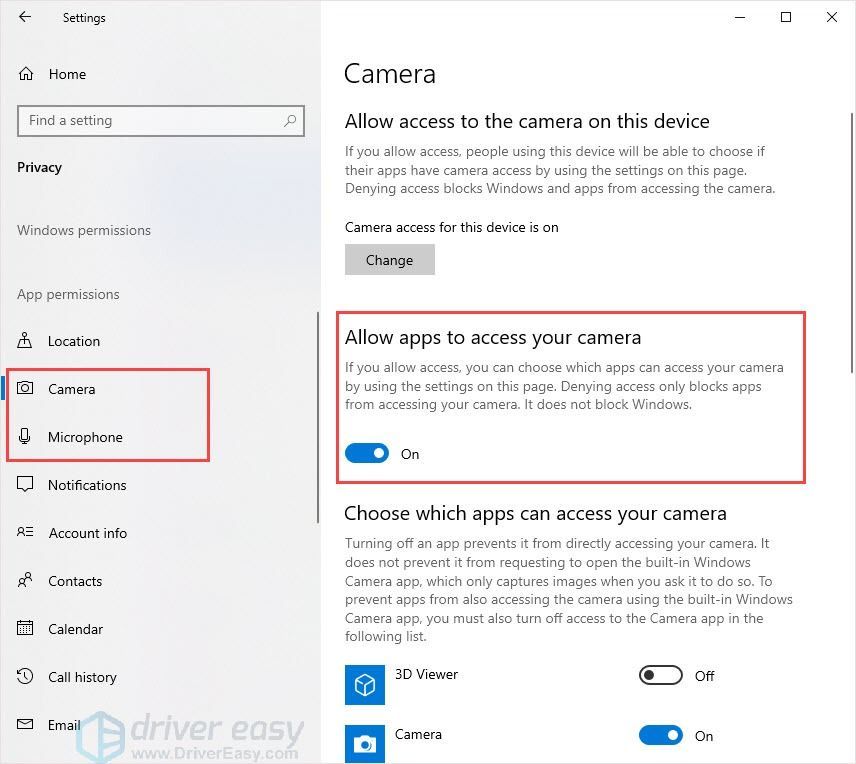
תיקון 2: התקן מחדש את תוכנת Logitech
יתכן שתוכנת Logitech יכולה להיות הסיבה לבעיה. הסר את תוכנת Logitech והורד מהאתר הרשמי ואז התקן אותה.
- לחץ על מקש לוגו של Windows + R יַחַד.
- סוּג appwiz.cpl ולחץ להיכנס במקלדת שלך.
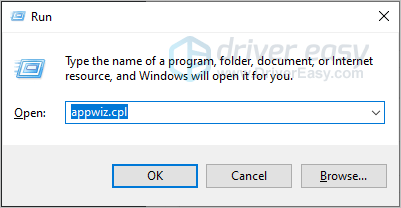
- לחץ לחיצה ימנית על תוכנת Logitech ובחר הסר התקנה .
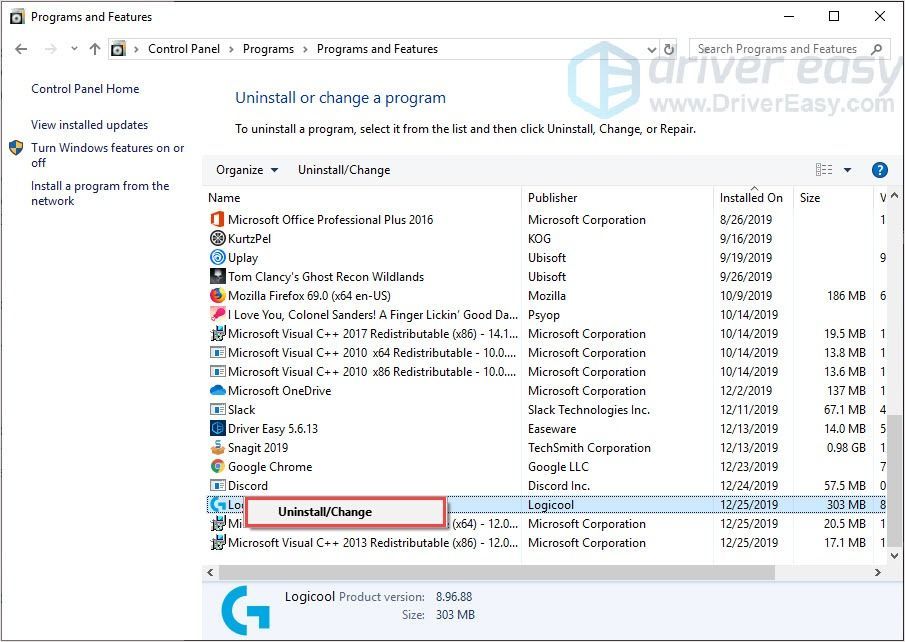
- במהלך תהליך הסרת ההתקנה, בחר רק בנהג.
- סיים את תהליך הסרת ההתקנה והפעל את המצלמה שוב. זה אמור לעבוד עם התוכנה שלך.
- אבל אם זה לא עוזר, אתה יכול להסיר את התקנת התוכנה כולה וללכת אל אתר לוג'יטק להורדה מחדש.
- לאחר מכן התקן אותו והפעל אותו מחדש כדי לבדוק.
יש מצב אחר ש
תיקון 3: התקן מחדש את מנהלי ההתקן שלך
נהגים מיושנים או שגויים עלולים לגרום לבעיות. כאשר אתה נתקל בבעיות במחשב אך אין שום מושג לפתור אותו, תוכל לעדכן את מנהלי ההתקן הקשורים לניסיון. עדכון מנהלי ההתקן שלך יכול לעזור לך לשפר את פונקציות המכשיר כדי לשפר את ביצועי המחשב.
ישנן שתי דרכים בהן תוכל לעדכן את מנהלי ההתקן שלך: באופן ידני ואוטומטי.
אפשרות 1 - באופן ידני - תזדקק למיומנויות מחשב וסבלנות בכדי לעדכן את מנהלי ההתקן שלך בצורה כזו, מכיוון שאתה צריך למצוא בדיוק את המתקן המתאים באופן מקוון, להוריד אותו ולהתקין אותו שלב אחר שלב.
אוֹ
אפשרות 2 - באופן אוטומטי (מומלץ) - זו האפשרות המהירה והקלה ביותר. הכל נעשה בכמה לחיצות עכבר בלבד - קל גם אם אתה מתחיל במחשב.
אופציה 1 - הורד והתקן את מנהל ההתקן באופן ידני
ניתן להוריד מנהלי התקנים גרפיים מהאתר הרשמי של היצרן. חפש את הדגם שיש לך ומצא את מנהל ההתקן הנכון המתאים למערכת ההפעלה הספציפית שלך. לאחר מכן הורד את מנהל ההתקן באופן ידני.
אפשרות 2 - עדכן מנהלי התקנים באופן אוטומטי
אם אין לך זמן או סבלנות לעדכן ידנית מנהלי התקנים, אתה יכול לעשות זאת אוטומטית באמצעות נהג קל .
Driver Easy יזהה אוטומטית את המערכת שלך וימצא את מנהלי ההתקן הנכונים עבורה. אינך צריך לדעת בדיוק איזו מערכת פועל המחשב שלך, אינך צריך להסתכן בהורדה והתקנה של מנהל ההתקן הלא נכון, ואינך צריך לדאוג לטעות בעת ההתקנה.
באפשרותך לעדכן את מנהלי ההתקן שלך באופן אוטומטי באמצעות חינם או ה ל גרסת Driver Easy. אבל עם גרסת ה- Pro זה לוקח רק 2 לחיצות (ומקבלים תמיכה מלאה ו אחריות להחזר כספי למשך 30 יום ):
- הורד והתקן את Driver Easy.
- הפעל את Driver Easy ולחץ על לסרוק עכשיו לַחְצָן. Driver Easy יסרוק את המחשב שלך ויזהה כל מנהלי התקנים בעייתיים.
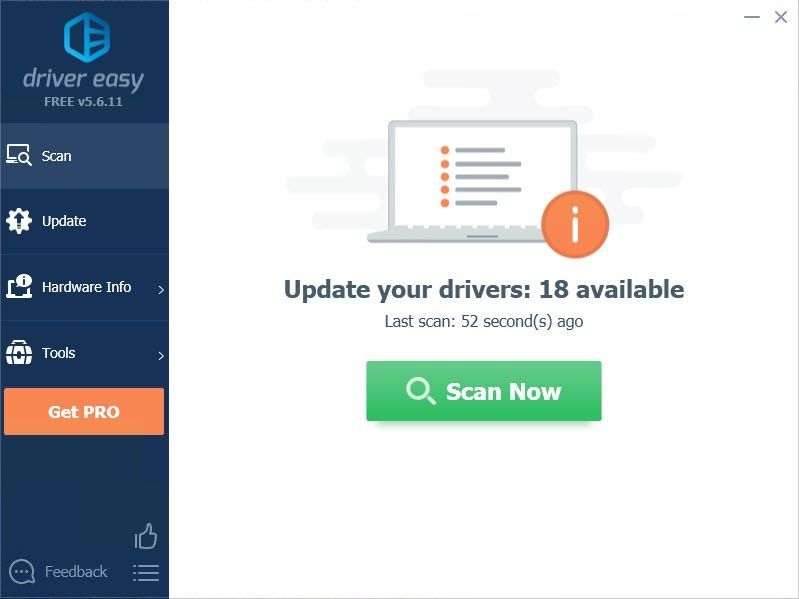
- לחץ על עדכון כפתור ליד מנהל ההתקן המסומן כדי להוריד באופן אוטומטי את הגרסה הנכונה של אותו מנהל התקן, ואז תוכל להתקין אותו ידנית (אתה יכול לעשות זאת עם הגרסה החינמית).
או לחץ עדכן הכל להורדה והתקנה אוטומטית של הגרסה הנכונה של את כל מנהלי ההתקנים החסרים או שאינם מעודכנים במערכת שלך. (זה דורש את גרסת Pro שמגיע עם תמיכה מלאה וערבות להחזר כספי למשך 30 יום. תתבקש לשדרג כשתלחץ על עדכן הכל.)
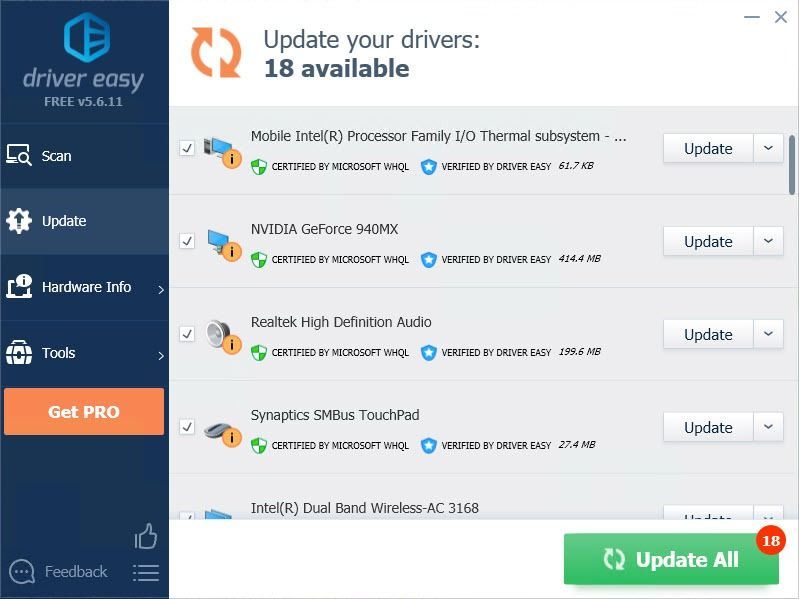
הקפידו לצרף את כתובת האתר של מאמר זה במידת הצורך להדרכה יעילה יותר ויעילה יותר.
תיקון 4: השבת אפליקציות קונפליקט
יש מצב שמצלמת האינטרנט שלך מפסיקה לעבוד בגלל תוכניות אחרות. זה יגיד שהמצלמה נמצאת בשימוש על ידי תוכנית אחרת. כדי לפתור את הבעיה, תוכל להשבית את המשימה באמצעות מנהל המשימות.
אפליקציות הקונפליקט יכולות להיות Skype, Discord או אחרות.
- לחץ על Ctrl + Shift + Esc מקשים יחד כדי לפתוח את מנהל משימות .
- מצא את אפליקציית הסכסוך ולחץ משימת סיום .
- אתחל את המצלמה שלך כדי לבדוק.
מקווה שהפוסט הזה יכול לעזור לך לתקן את הבעיה. אם יש לך בעיות או הצעות, אתה מוזמן להשאיר הערות למטה.

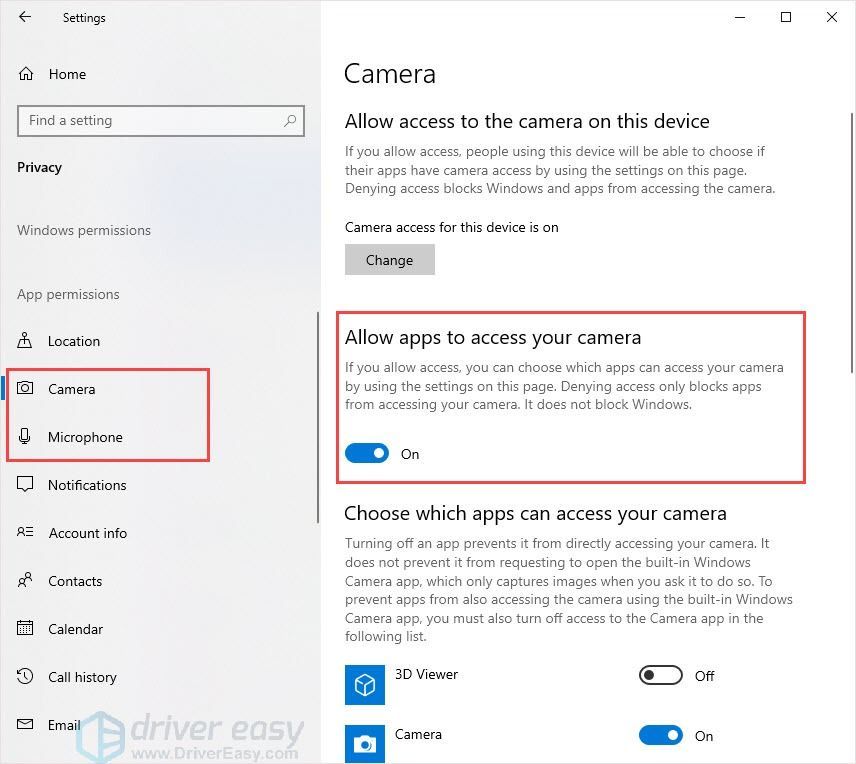
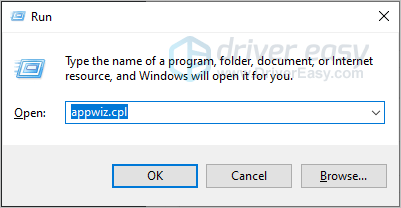
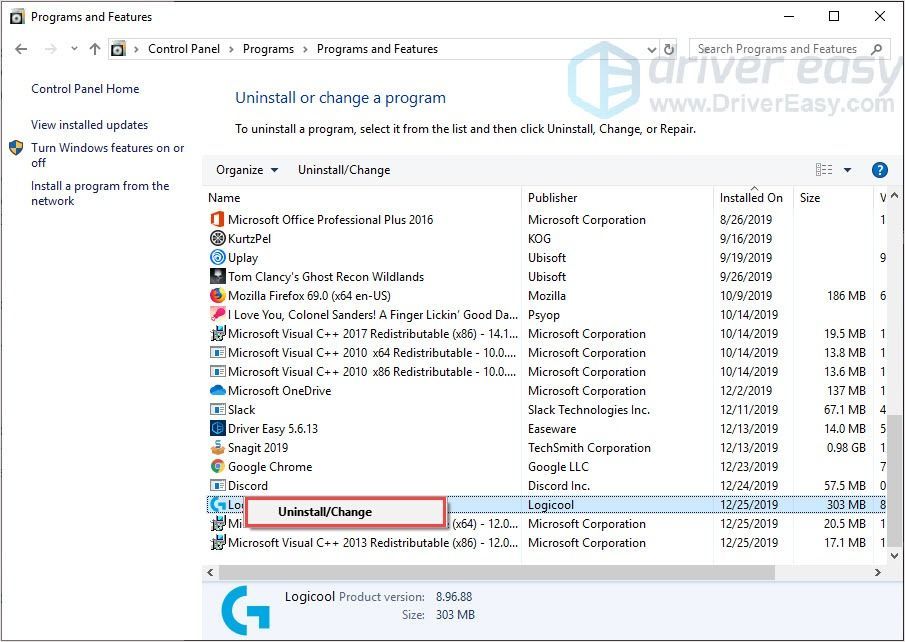
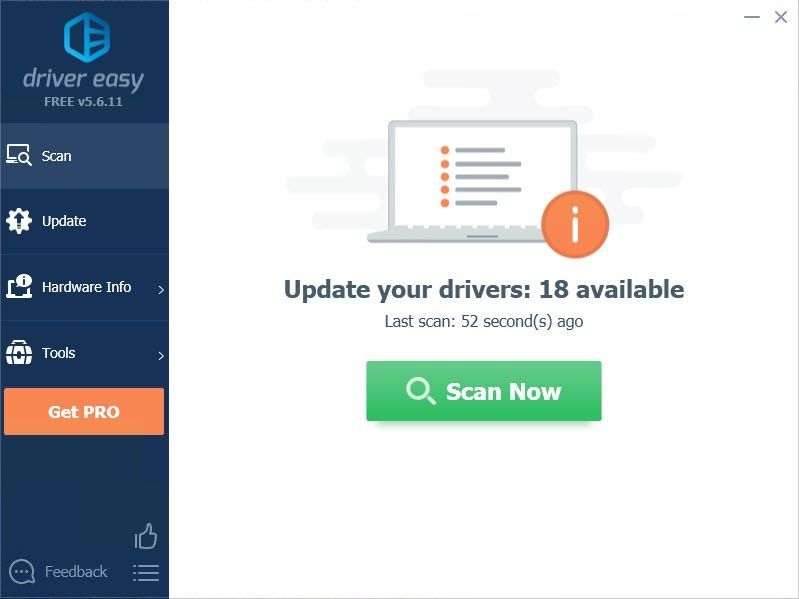
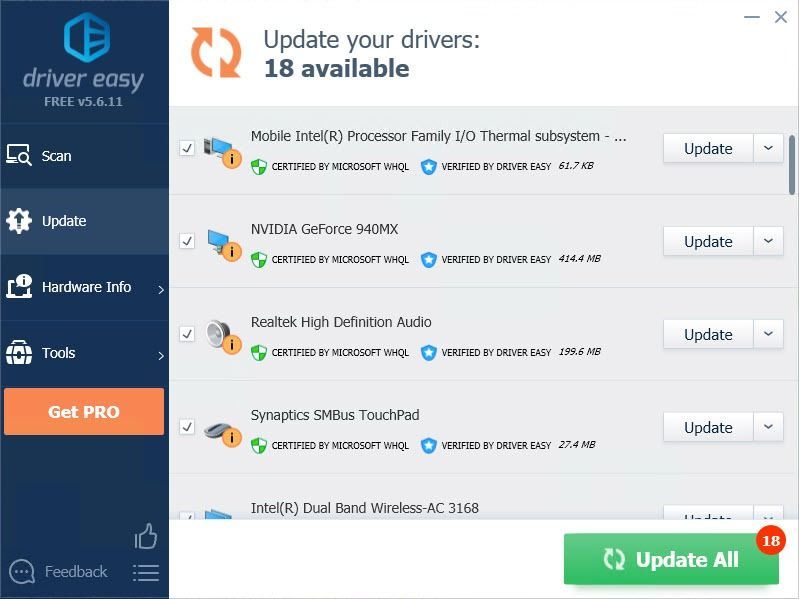


![[נפתר] חווית GeForce לא מצליחה לאחזר הגדרות](https://letmeknow.ch/img/knowledge/03/geforce-experience-unable-retrieve-settings.jpg)



